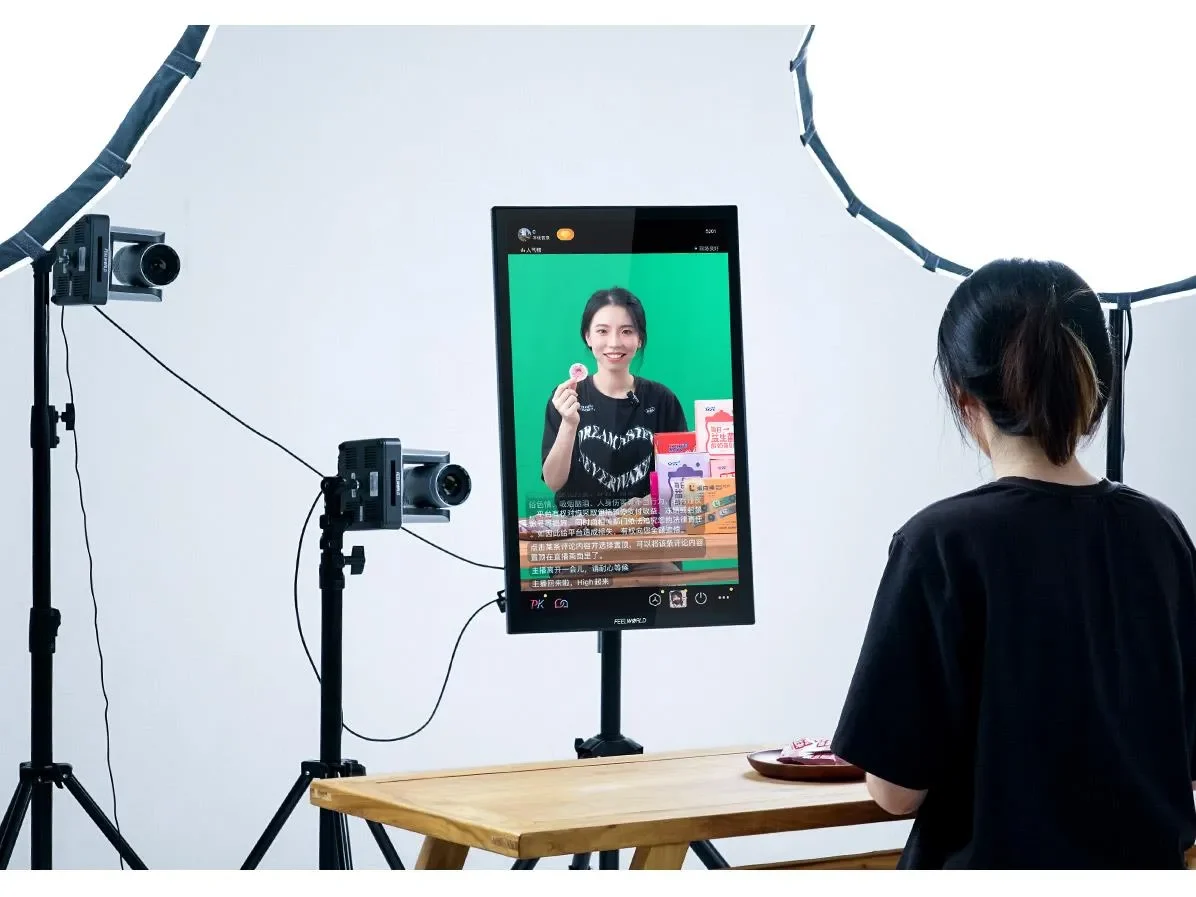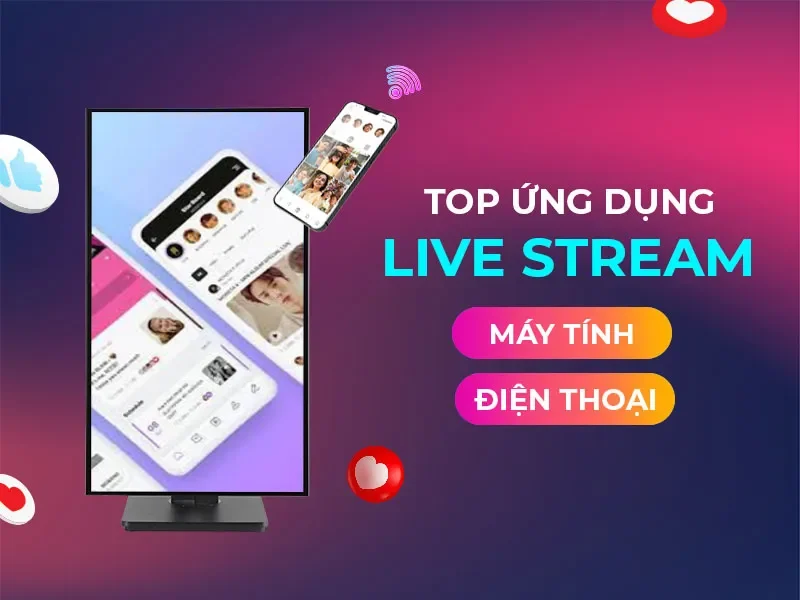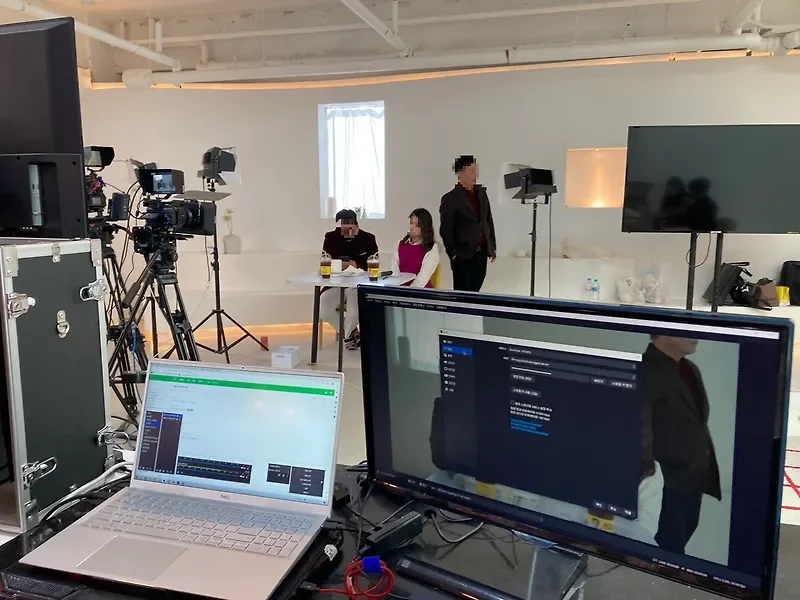Chào bạn, hôm nay chúng ta sẽ cùng nhau khám phá thế giới live stream Facebook, một công cụ mạnh mẽ giúp bạn kết nối với khán giả, bán hàng online hay chia sẻ những khoảnh khắc đáng nhớ. Mình sẽ giới thiệu những phần mềm hỗ trợ live stream Facebook tốt nhất, hướng dẫn chi tiết cách sử dụng và chia sẻ những kinh nghiệm thực tế để bạn có thể live stream một cách chuyên nghiệp và hiệu quả.
1. Tại sao phần mềm hỗ trợ live stream Facebook lại quan trọng?
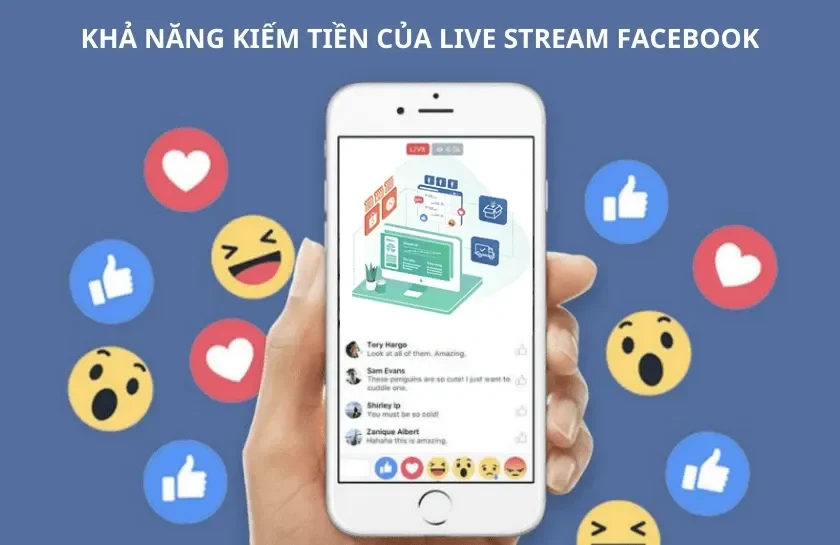
Live stream Facebook đã trở thành một phần không thể thiếu trong cuộc sống số hiện nay. Tuy nhiên, để có một buổi live stream chất lượng, chuyên nghiệp và thu hút người xem, việc sử dụng phần mềm hỗ trợ là vô cùng quan trọng.
- Tăng cường chất lượng video và âm thanh: Các phần mềm hỗ trợ giúp bạn cải thiện chất lượng hình ảnh và âm thanh, mang đến trải nghiệm tốt hơn cho người xem.
- Tùy chỉnh giao diện live stream: Bạn có thể thêm logo, overlay, cảnh báo, chatbox… để tạo dấu ấn riêng và tăng tính chuyên nghiệp.
- Tương tác hiệu quả với khán giả: Các phần mềm hỗ trợ giúp bạn quản lý bình luận, tin nhắn, quà tặng… một cách dễ dàng và nhanh chóng.
- Live stream trên nhiều nền tảng: Một số phần mềm cho phép bạn live stream đồng thời trên nhiều nền tảng, giúp tiếp cận nhiều khán giả hơn.
2. Top 5 phần mềm hỗ trợ live stream Facebook tốt nhất hiện nay
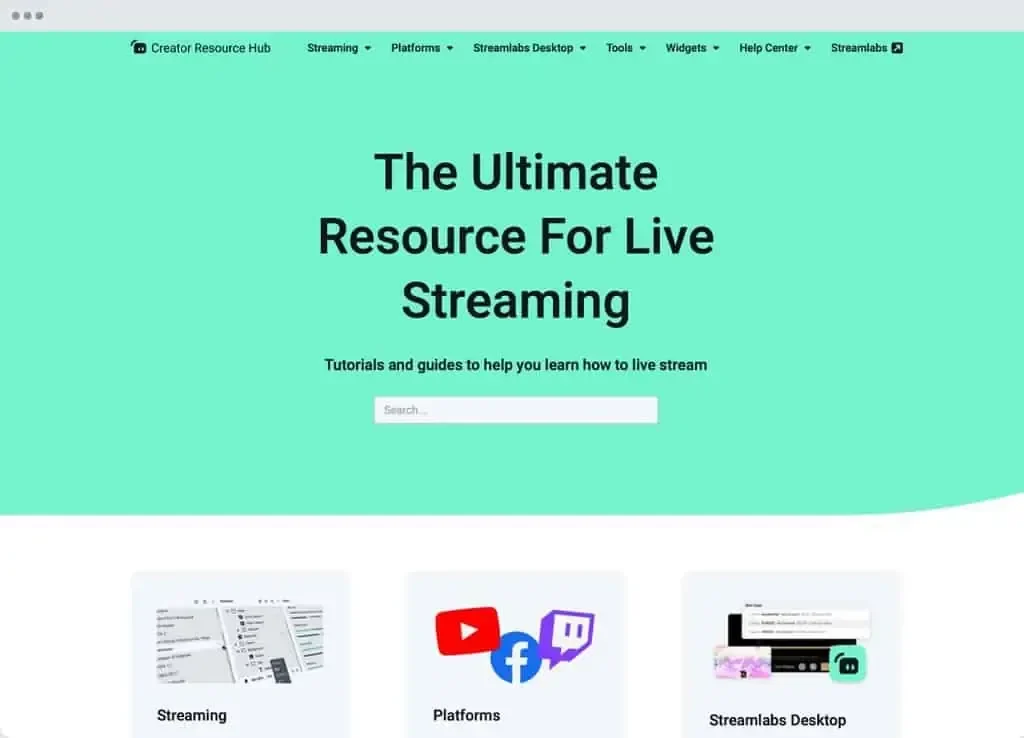
Dưới đây là danh sách 5 phần mềm hỗ trợ live stream Facebook được nhiều người dùng đánh giá cao:
2.1. OBS Studio
- Ưu điểm:
- Miễn phí, mã nguồn mở.
- Nhiều tính năng chuyên nghiệp: overlay, cảnh báo, chatbox, chuyển cảnh…
- Tùy chỉnh giao diện live stream theo ý muốn.
- Hỗ trợ live stream trên nhiều nền tảng.
- Nhược điểm:
- Giao diện phức tạp, cần thời gian làm quen.
- Yêu cầu cấu hình máy tính mạnh mẽ.
- Cách sử dụng:
- Tải và cài đặt OBS Studio.
- Thêm nguồn video, âm thanh, hình ảnh…
- Cài đặt live stream trên Facebook.
- Bắt đầu live stream.
2.2. Streamlabs Desktop
- Ưu điểm:
- Giao diện thân thiện, dễ sử dụng hơn OBS Studio.
- Nhiều template và overlay có sẵn.
- Tích hợp nhiều tính năng: cảnh báo, chatbox, quà tặng…
- Hỗ trợ live stream trên nhiều nền tảng.
- Nhược điểm:
- Yêu cầu cấu hình máy tính mạnh mẽ.
- Một số tính năng nâng cao yêu cầu trả phí.
- Cách sử dụng:
- Tải và cài đặt Streamlabs Desktop.
- Kết nối tài khoản Facebook.
- Tùy chỉnh giao diện và bắt đầu live stream.
2.3. XSplit Broadcaster
- Ưu điểm:
- Giao diện chuyên nghiệp, dễ sử dụng.
- Nhiều tính năng: overlay, cảnh báo, chatbox, chuyển cảnh…
- Hỗ trợ live stream trên nhiều nền tảng.
- Chất lượng video và âm thanh tốt.
- Nhược điểm:
- Yêu cầu trả phí.
- Yêu cầu cấu hình máy tính mạnh mẽ.
- Cách sử dụng:
- Tải và cài đặt XSplit Broadcaster.
- Kết nối tài khoản Facebook.
- Tùy chỉnh giao diện và bắt đầu live stream.
2.4. ManyCam
- Ưu điểm:
- Giao diện đơn giản, dễ sử dụng.
- Nhiều hiệu ứng, bộ lọc, overlay…
- Hỗ trợ live stream trên nhiều nền tảng.
- Có thể sử dụng làm webcam ảo.
- Nhược điểm:
- Một số tính năng nâng cao yêu cầu trả phí.
- Chất lượng video và âm thanh không bằng các phần mềm chuyên nghiệp.
- Cách sử dụng:
- Tải và cài đặt ManyCam.
- Kết nối tài khoản Facebook.
- Tùy chỉnh hiệu ứng và bắt đầu live stream.
2.5. GoStream
- Ưu điểm:
- Giao diện tiếng Việt, dễ sử dụng.
- Hỗ trợ live stream trên nhiều nền tảng.
- Tích hợp nhiều tính năng: bán hàng, quản lý đơn hàng, chatbox…
- Phù hợp cho người bán hàng online.
- Nhược điểm:
- Yêu cầu trả phí.
- Một số tính năng cần kết nối với các dịch vụ khác.
- Cách sử dụng:
- Tạo tài khoản GoStream.
- Kết nối tài khoản Facebook.
- Tùy chỉnh giao diện và bắt đầu live stream.
3. Hướng dẫn chi tiết cách live stream Facebook bằng OBS Studio
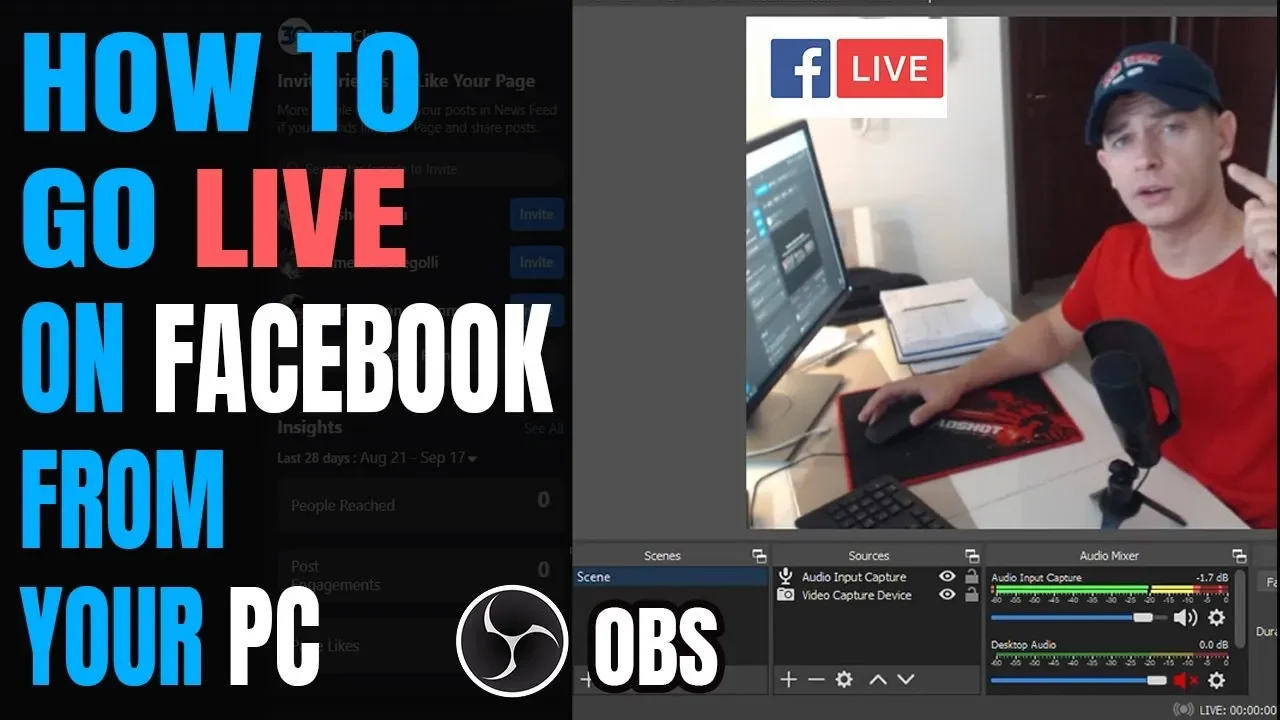
Mình sẽ hướng dẫn chi tiết cách live stream Facebook bằng OBS Studio, một phần mềm miễn phí và mạnh mẽ:
3.1. Cài đặt OBS Studio
- Tải và cài đặt OBS Studio từ trang chủ.
- Mở OBS Studio và chọn “Cài đặt”.
- Chọn “Luồng” và chọn “Facebook Live”.
- Lấy khóa luồng từ Facebook Live và dán vào OBS Studio.
3.2. Thêm nguồn video và âm thanh
- Trong phần “Nguồn”, nhấn dấu cộng (+) và chọn nguồn video (webcam, màn hình…).
- Nhấn dấu cộng (+) và chọn nguồn âm thanh (micro, âm thanh hệ thống…).
3.3. Tùy chỉnh giao diện
- Thêm overlay, cảnh báo, chatbox… để tạo dấu ấn riêng.
- Sắp xếp các nguồn video và âm thanh sao cho phù hợp.
3.4. Bắt đầu live stream
- Nhấn “Bắt đầu truyền phát” trong OBS Studio.
- Kiểm tra live stream trên Facebook.
- Tương tác với khán giả.
4. Kinh nghiệm live stream Facebook từ người dùng thực tế
- Chuẩn bị kỹ lưỡng nội dung và kịch bản: Điều này giúp bạn tự tin hơn và tránh bị lạc đề.
- Kiểm tra kỹ thuật trước khi live stream: Đảm bảo mọi thứ hoạt động tốt.
- Tương tác thường xuyên với khán giả: Trả lời bình luận, đặt câu hỏi, tổ chức mini game…
- Sử dụng ánh sáng và âm thanh tốt: Điều này giúp video của bạn chuyên nghiệp hơn.
- Quảng bá live stream trước khi bắt đầu: Điều này giúp bạn thu hút nhiều người xem hơn.
Hy vọng những chia sẻ trên sẽ giúp bạn tự tin hơn khi live stream Facebook. Chúc bạn có những buổi live stream thành công và thú vị!